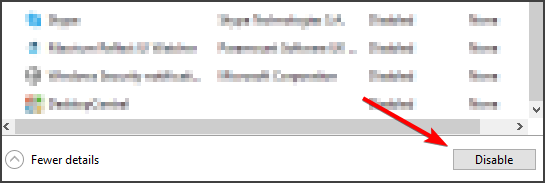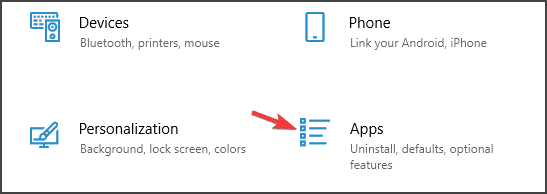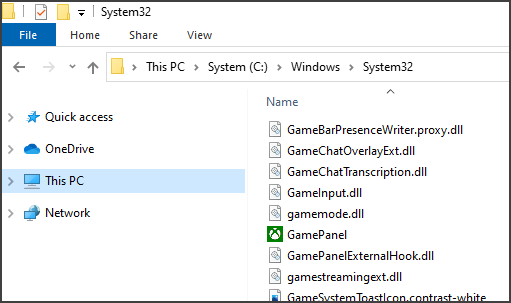Як видалити Logitech Download Assistant із автозавантаження
- Якщо ви хочете видалити Logitech Download Assistant, у цьому посібнику ми покажемо вам найкращі способи зробити це.
- Ви можете видалити це програмне забезпечення, як і будь-яке звичайне додаток, використовуючи програмне забезпечення для видалення.
- Щоб вимкнути це програмне забезпечення, ви можете видалити певні файли DLL, щоб запобігти його запуску.
- Ви також можете вимкнути Logitech Download Assistant, змінивши налаштування запуску.
Щоб виправити різні проблеми з ПК, ми рекомендуємо Restoro PC Repair Tool: Це програмне забезпечення буде виправляти поширені помилки комп’ютера, захищати вас від втрати файлів, шкідливого програмного забезпечення, відмови обладнання та оптимізувати ваш ПК для досягнення максимальної продуктивності. Вирішіть проблеми з ПК та видаліть віруси зараз за 3 простих кроки:
- Завантажте інструмент відновлення ПК Restoro, який постачається із запатентованими технологіями (патент доступний тут ).
- Натисніть кнопку Почати сканування, щоб знайти проблеми з Windows, які можуть спричинити проблеми з ПК.
- Клацніть «Відновити все», щоб виправити проблеми, що впливають на безпеку та продуктивність вашого комп’ютера
- Цього місяця Restoro завантажили 657 095 читачів.
Logitech Download Assistant – одна з тих настирливих програм, які зазвичай не роблять багато на вашому ПК, і багато користувачів цікавляться, чи можуть вони видалити Logitech Download Assistant.
Відповідь на це запитання – так, і в цьому посібнику ми покажемо вам пару швидких і простих методів, які допоможуть вам вилучити це програмне забезпечення з ПК.
Як я можу позбутися Logitech Download Assistant?
1 Вимкніть роботу програми
- Натисніть Ctrl + Shift + Esc, щоб запустити диспетчер завдань.
- Виберіть вкладку ” Запуск” і знайдіть Logitech Download Assistant.
- Клацніть правою кнопкою миші файл Logitech і виберіть Вимкнути.
![Як видалити Logitech Download Assistant із автозавантаження]()
Якщо ви хочете відключити Logitech Download Assistant, це найпростіший і найшвидший метод у використанні.
2 Видаліть Logitech Download Assistant
- Одночасно натисніть клавішу Windows + I, щоб відкрити Налаштування.
- Перейдіть до розділу Додатки.
![Як видалити Logitech Download Assistant із автозавантаження]()
- У цьому списку виберіть Logitech Download Assistant.
- Клацніть на Видалити, щоб видалити його.
![Як видалити Logitech Download Assistant із автозавантаження]()
- Дотримуйтесь інструкцій на екрані, щоб завершити процес.
Це один із способів видалити Logitech Download Assistant, але щоб переконатися, що його повністю видалено, радимо використовувати IOBit Uninstaller.
Це програмне забезпечення для видалення, і воно з легкістю видалить будь-яку програму разом із усіма її файлами та записами реєстру.
Після використання цього програмного забезпечення начебто Logitech Download Assistant ніколи не встановлювався на вашому ПК.
3 Видаліть LogiLDA.dll із System32
- Натисніть клавішу Windows + E одночасно, щоб відкрити Провідник файлів.
- Знайдіть LogiLDA.dll у цьому місці
![Як видалити Logitech Download Assistant із автозавантаження]()
**C:WindowsSystem32** - Клацніть правою кнопкою миші файл DLL Logitech і виберіть Видалити.
- Перезапустіть систему.
Щоб вимкнути Logitech Download Assistant, видалення LogiLDA.dll з папки System32 може бути найпростішим методом, який ви можете використовувати.
Примітка. Після випробування цього рішення функція автоматичного оновлення більше не працюватиме. Як наслідок, вам просто доведеться вручну оновлювати продукт Logitech у майбутньому.
Це лише кілька рішень, які можуть допомогти вам видалити Logitech Download Assistant.
Обов’язково спробуйте всі наші рішення та повідомте нам, чи вони працювали на вас.